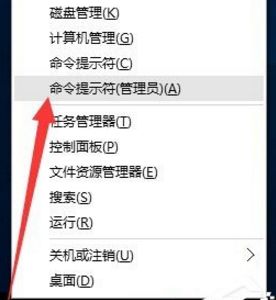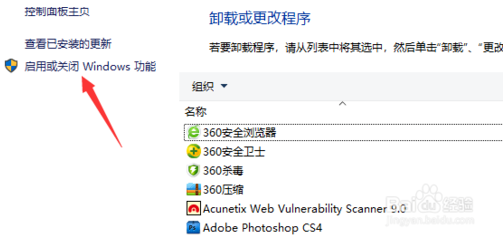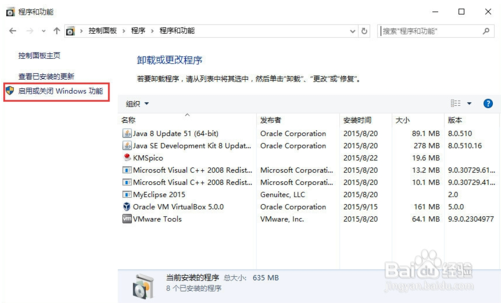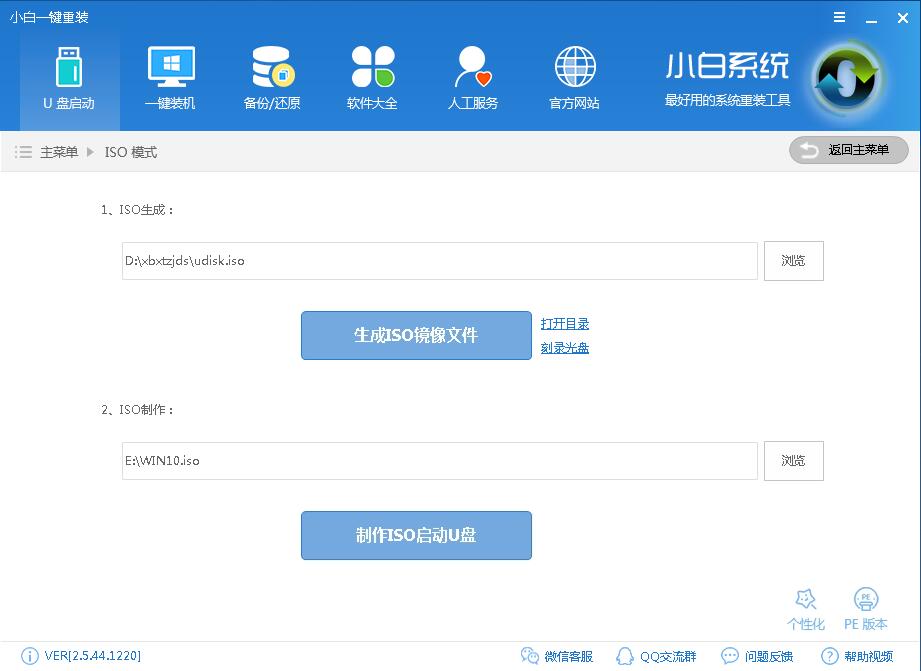很多朋友都装了360卫士,但是真的不知道怎么装win10。其实他们可以通过360的升级助手来完成。我们来看看360 win10升级助手是如何一键重装win10的。
让边肖教你如何用360 win10升级助手重装win10系统。
今天边肖给大家分享一下用360重装windows10系统的方法。win10是最新的操作系统,安装方式有很多种,比如u盘和硬盘安装。但是你知道吗?360也可以装,它不仅可以杀毒,
而且,还能帮你免费升级win10。有兴趣的朋友可以看看360一键重装windows10系统的方法。
用360 win10升级助手教你一键重装win 10;
首先,没有下载安装360安全卫士。
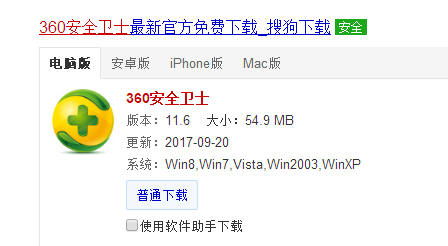
升级计算机的图示-1
打开所有工具,在右上角添加“升级助手”。
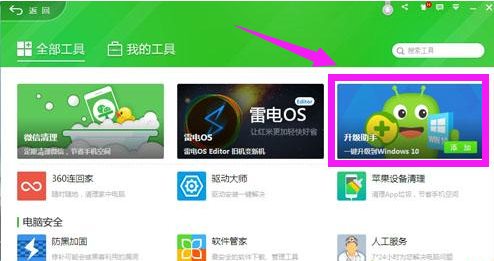
升级助手计算机图-2
点击“立即免费升级”

辅助计算机图-3
同意许可条款后,将自动检测计算机硬件配置信息。
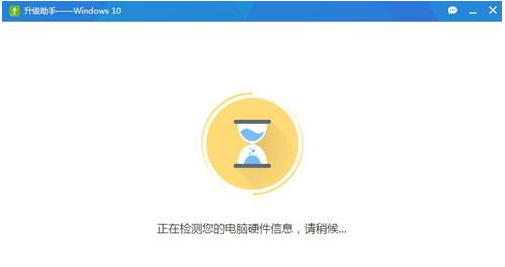
升级计算机的图示-4
通过硬件信息测试的用户直接点击“立即升级”(不符合要求的用户将根据提示解决)。

Win10计算机图-5
开始下载Windows S10映像,并等待下载完成。
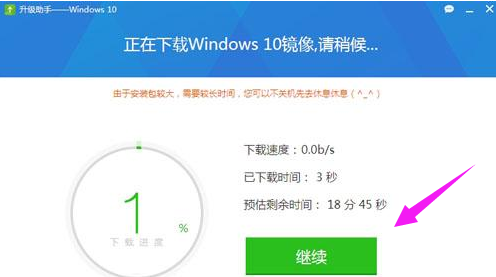
Win10电脑图-6
下载后,执行解压安装包。

辅助计算机图-7
正在准备安装win10
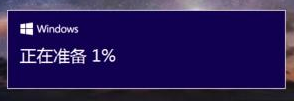
升级助手计算机图-8
运行win10安装程序以获取更新。
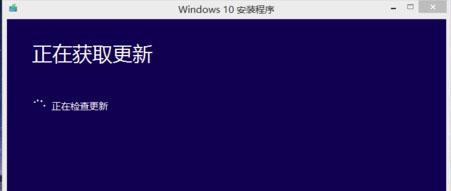
辅助计算机图-9
根据个人需求选择想要保留的内容。下一个。
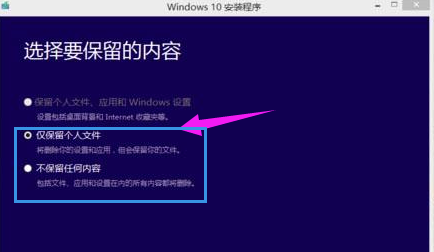
升级助手计算机图-10
开始安装windows10系统,安装过程需要重启几次。
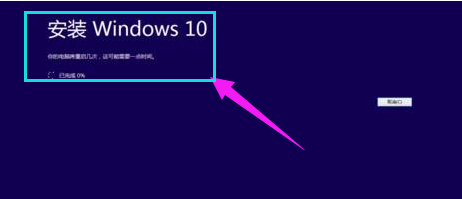
辅助计算机图-11
安装完成后,进入全新的win10系统界面。

辅助计算机图-12
以上是系统天地边肖教你用360 win10升级助手一键重装win10的方法和步骤。希望对你有用。